How to Download and Update Dell Latitude 5420 Drivers for Windows

Apreneu com descarregar i actualitzar els controladors de Dell Latitude 5420 a Windows per a un rendiment optimitzat i una operació sense problemes.
Us ha passat això mai? Que envieu un correu electrònic important i espereu una resposta amb impaciència.
Bé, a mesura que passa el temps, potser voldreu saber si el vostre missatge ha estat rebut i llegit correctament pel receptor. Afortunadament, hi ha algunes maneres de comprovar si el correu electrònic enviat s'ha obert o llegit:
(A) En sol·licitar un rebut de retorn,
(B) Ús d'una eina de seguiment de correu electrònic .
En aquesta guia, parlarem de les maneres de fer un seguiment dels correus electrònics i dels seus pros i contres. A més, us explicarem com utilitzar els serveis de correu electrònic habituals per comprovar si el vostre correu electrònic s'ha obert o no.
Consulteu també: els estafadors de correu electrònic que aprofiten la histèria de la COVID-19 per atrapar els usuaris

Estic segur; molta gent no sap que Gmail ofereix una funcionalitat nativa de confirmació de lectura. Sí, és possible fer un seguiment de si els correus electrònics enviats s'obren o llegeixen sense instal·lar cap aplicació o eina de seguiment de tercers. Això és genial, oi? Aleshores, per què exactament no tothom utilitza la funció?
Bé, resulta que la funcionalitat del rebut de lectura de Gmail està disponible per a aquells que estan sota el programa G Suite. Vol dir que si utilitzeu Gmail per a finalitats personals, no podreu accedir al rastrejador de correu electrònic integrat. Per començar a fer el seguiment dels correus electrònics mentre feu servir Gmail, seguiu les instruccions amb cura:
PAS 1- Per activar la funció de confirmació de lectura de Gmail, navegueu a la Consola d'administració de GSuite. Aneu a les aplicacions > feu clic a GSuite > aneu a la configuració de Gmail i premeu el botó Configuració avançada.
PAS 2- Des de la finestra Configuració avançada, desplaceu-vos cap avall fins a la part inferior de la pantalla per trobar el botó Rebuts de lectura per correu electrònic.
PAS 3- Ara, heu d'activar l'opció "Permet que s'enviïn rebuts de lectura de correu electrònic a totes les adreces de la meva organització, així com a les següents adreces de correu electrònic". Tan bon punt l'activeu, els usuaris de la vostra empresa poden sol·licitar i retornar els rebuts per correu electrònic.
Nota: només l'administrador de GSuite pot activar l'opció de seguiment de correus electrònics a Gmail.
PAS 4- Un cop habilitada la funció de lectura del rebut, podeu redactar el correu electrònic de la manera habitual. Quan hàgiu acabat de redactar, feu clic a la fletxa avall (situada a la cantonada inferior dreta). Al menú emergent, feu clic a l'opció Sol·licitar el rebut de lectura i premeu el botó Envia !
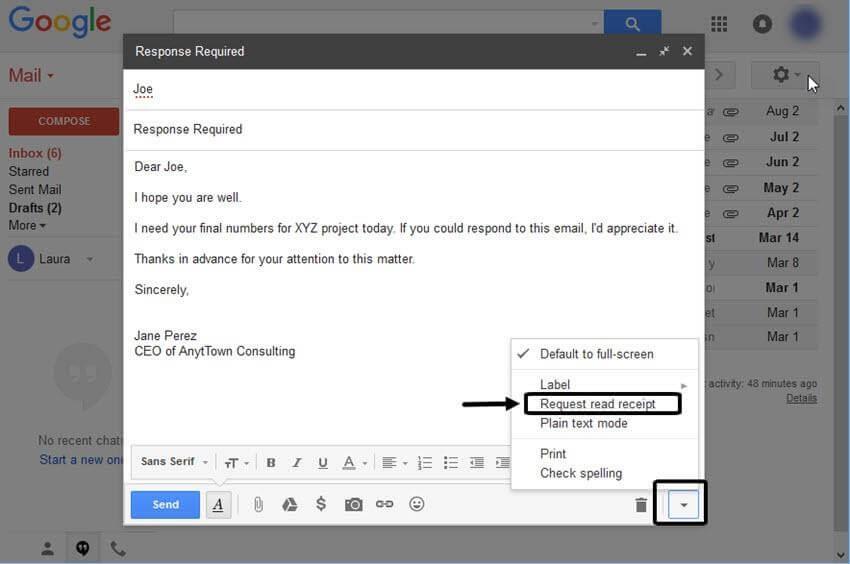
Se li demanarà al destinatari una finestra emergent ràpida que s'ha de confirmar perquè pugueu rebre la notificació que s'ha obert el vostre correu electrònic. Per tant, aquesta execució fa que la funció sigui inútil. El més probable és que el 90% dels receptors ignorarien la finestra emergent del rebut de lectura de Gmail. No és estrany, la majoria de nosaltres no hem rebut cap correu electrònic amb la funcionalitat de seguiment activada. Perquè si ho féssim, la majoria de nosaltres probablement faríem clic al botó Ara no!
Afortunadament, aquesta no és l'única solució disponible per comprovar si el vostre correu electrònic s'ha obert o llegit.
Llegiu també: Com fer una còpia de seguretat de tots els vostres correus electrònics de Gmail?

Per tant, com heu vist, és possible que l'ús de la funció de rebut nativa de Gmail no sigui la funcionalitat més fiable per fer un seguiment de si els vostres correus electrònics s'han obert o no. Tanmateix, és ridículament fàcil fer un seguiment dels vostres correus electrònics mitjançant els millors rastrejadors de correu. Hi ha una gran quantitat d'eines al mercat i fa anys que existeixen. Per a aquesta guia, us recomanem una de les eines de seguiment de correu electrònic més populars: MailTrack .
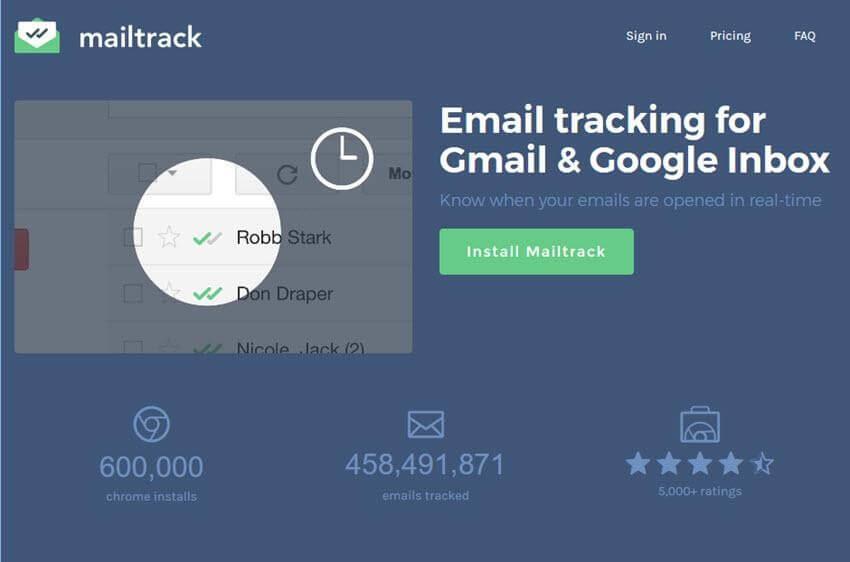
L'eina de seguiment de correu electrònic està disponible com a extensió per a Google Chrome, Firefox i Opera. Funciona amb les safates d'entrada de Gmail només per fer un seguiment dels missatges. MailTrack ofereix una capacitat de "veure d'un cop d'ull" per veure si s'ha rebut o obert un correu electrònic. Si el destinatari ha obert el correu electrònic, notareu marques de verificació doble al correu. Sens dubte, podeu fer clic a les marques de verificació per veure quan i com es va obrir el vostre correu electrònic.
Llegiu també: Com transferir correus electrònics d'un compte de Gmail antic a un de nou?

Seguiment de l'estat de lectura d'un correu electrònic a Microsoft Outlook
Si utilitzeu Outlook com a mitjà de comunicació , afortunadament, Microsoft ofereix un rastrejador de correu electrònic integrat. Per utilitzar-lo, tot el que has de fer és habilitar la funcionalitat de confirmació de lectura i ja estàs a punt:
PAS 1- Navegueu al menú Fitxer > Opcions i feu clic a Correu.
PAS 2- Sota l'encapçalament Seguiment, heu de triar "Rebut de lliurament que confirma que el missatge s'ha lliurat al servidor de correu electrònic del destinatari" o "Rebut de lectura que confirma que el destinatari ha vist el missatge".
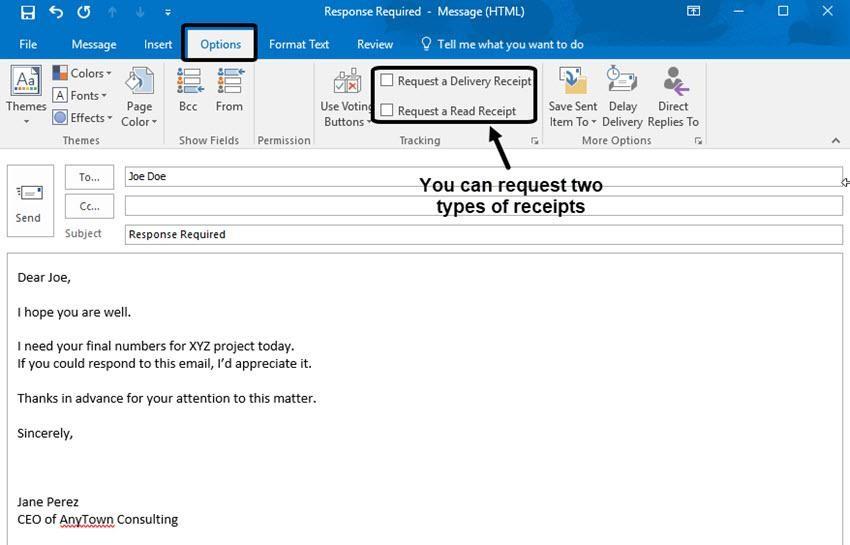
PAS 3- Després de triar l'opció desitjada, premeu el botó D'acord i això és tot!
Ja esteu preparat per fer un seguiment dels correus electrònics mentre feu servir Outlook.
PAS 4- Ara redacteu un correu electrònic nou, de la mateixa manera que és habitual, i marqueu la casella de selecció a Opcions > Seguiment > Sol·licitar un rebut de lectura.
Redacteu i envieu el vostre correu electrònic, un cop el receptor llegeixi els vostres missatges, se us notificarà automàticament!
ARTICLES RELACIONATS
Apreneu com descarregar i actualitzar els controladors de Dell Latitude 5420 a Windows per a un rendiment optimitzat i una operació sense problemes.
Apreneu a utilitzar Google Sheets, l
Are you facing difficulty playing Jade Empire special edition on your Windows PC? Read the blog to find out how to fix Jade Empire Special Edition Failed to find Steam on Windows 10.
Google Find My Device no funciona? No us preocupeu, el blog us proporcionarà una guia completa per resoldre problemes i resoldre problemes de Google Find My Device.
Exploreu solucions pas a pas adaptades als sistemes Mac, garantint una experiència de Discord perfecta sense interrupcions.
Apreneu a clonar qualsevol aplicació d'iPhone sense fer jailbreak al vostre dispositiu. Exploreu els millors cloners d'aplicacions per a iPhone per crear còpies d'aplicacions i canviar de compte fàcilment.
Exploreu els passos de resolució de problemes per resoldre problemes habituals i recupereu la reproducció de Netflix a Roku sense problemes.
Saps com veure totes les aplicacions que et segueixen a Facebook? I tens alguna idea de com bloquejar-los? Continueu llegint per trobar com protegir les vostres dades de les aplicacions rastrejades per Facebook.
Obteniu més informació sobre el mode d'impressió protegit de Windows i les instruccions pas a pas per activar-lo, millorant la seguretat i la qualitat d'impressió.
: Exploreu mètodes de resolució de problemes per resoldre l'error de memòria de referència La instrucció a 0x00 i garantir una experiència informàtica estable i sense errors.







